
TLS用の鍵と証明書を設定する
リモートUIによるパソコンのウェブブラウザーとの通信をTransport Layer Security(TLS)を使って暗号化できます。TLSはネットワーク上で情報を暗号化して送受信するための仕組みです。リモートUIを使ってIPSec通信(事前共有鍵方式)の設定をしたり、IEEE 802.1X認証(TTLS/PEAP)やSNMPv3の設定をしたりするときはTLSを有効にする必要があります。リモートUIでTLS暗号化通信を行うには、使用する「鍵と証明書」(サーバー証明書)を指定してからTLSを有効にします。使用する鍵と証明書はあらかじめ用意しておいてください(管理機能)。
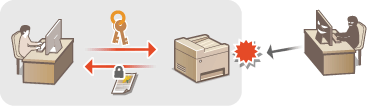
 |
リモートUIから本機を設定するときの基本操作は、本機の設定を変更するを参照してください。 |
1
リモートUIを起動し、管理者モードでログインする リモートUIを起動する
2
ポータルページで、[設定/登録]をクリックする リモートUIの画面について
3
[ネットワーク設定] [TLS設定]の順に進む
[TLS設定]の順に進む
 [TLS設定]の順に進む
[TLS設定]の順に進む4
[鍵と証明書]をクリックする
5
使用する鍵と証明書の右側にある[使用鍵登録]をクリックする

証明書の内容を確認するには
[鍵の名前]のリンクか証明書のアイコンをクリックすると、証明書の詳細情報確認や検証ができます。
6
[編集]をクリックする
7
TLSの詳細設定をする
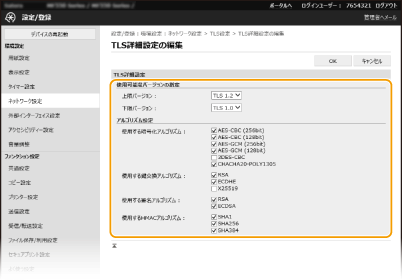
[使用可能なバージョンの指定]
TLSの[上限バージョン]および[下限バージョン]を指定します。
TLSの[上限バージョン]および[下限バージョン]を指定します。
[アルゴリズム設定]
TLSで使用する各アルゴリズムにチェックマークを付けます。TLSバージョンによっては使用できないアルゴリズムがあります。
TLSで使用する各アルゴリズムにチェックマークを付けます。TLSバージョンによっては使用できないアルゴリズムがあります。
 :使用可能
:使用可能  :使用不可能
:使用不可能アルゴリズム | TLSバージョン | |||
[TLS 1.3] | [TLS 1.2] | [TLS 1.1] | [TLS 1.0] | |
[使用する暗号化アルゴリズム] | ||||
[AES-CBC (256bit)] |  |  |  |  |
[AES-CBC (128bit)] |  |  |  |  |
[AES-GCM (256bit)] |  |  |  |  |
[AES-GCM (128bit)] |  |  |  |  |
[3DES-CBC] |  |  |  |  |
[CHACHA20-POLY1305] |  |  |  |  |
[使用する鍵交換アルゴリズム] | ||||
[RSA] |  |  |  |  |
[ECDHE] |  |  |  |  |
[X25519] |  |  |  |  |
[使用する署名アルゴリズム] | ||||
[RSA] |  |  |  |  |
[ECDSA] |  |  |  |  |
[使用するHMACアルゴリズム] | ||||
[SHA1] |  |  |  |  |
[SHA256] |  |  |  |  |
[SHA384] |  |  |  |  |
8
[OK]をクリックする
9
[ライセンス/その他] [リモートUI設定]の順に進む
[リモートUI設定]の順に進む
 [リモートUI設定]の順に進む
[リモートUI設定]の順に進む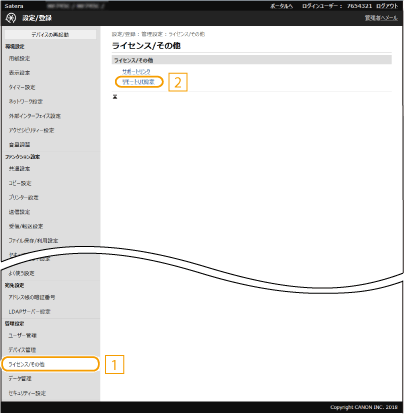
10
[編集]をクリックする
11
[TLSを使用する]にチェックマークを付け、[OK]をクリックする
12
本機を再起動する 再起動する
 |
操作パネルで設定するときホーム画面の<メニュー>からTLS暗号化通信を有効/無効に切り替えることもできます。<リモートUI設定> TLSを有効にしてリモートUIを起動したときTLS有効時にリモートUIを起動すると、セキュリティー証明書に関する警告メッセージが表示されることがあります。この場合はアドレス入力欄に入力したURLに間違いがないか確認してから、操作を続行してください。リモートUIを起動する TLSでEメール/Iファクス送受信を暗号化するにはSMTPサーバーやPOP3サーバーがTLSに対応する場合、これらのサーバーとの通信にTLSを適用できます(Eメール/Iファクスの通信設定をする)。SMTPサーバーやPOP3サーバーについては、プロバイダーやネットワーク管理者にお問い合わせください。 |
 関連項目
関連項目